Når Windows 10 brugere ønsker at ændre standard-apps på deres system, de vil sandsynligvis støde på “standard-apps” options-menuen i operativsystemets Indstillinger for applikationer.
Der kunne de finde, der er anført centrale typer af programmer, e-mail, kort, musik afspiller, billedfremviser, video og web browser, for at de kan kort apps eller programmer.
Microsoft kort standard programmer som standard, og det, der er sket i fortiden, at opdateringer nulstille nogle af eller alle filer, og protokollen foreninger på operativsystemet.
Ændre standard-apps
Et andet problem, at Windows 10 brugere kan løbe ind i, når de forsøger at ændre standard-apps er, at programmerne kan ikke være opført i valgmenuen.

Microsoft viser installerede apps og programmer i menuen, når du klikker på en af standard-apps eller programmer til at ændre det, og viser et link til at finde egnede apps i Windows Store. Hvad det ikke gør dog, er at vise muligheder for at vælge et program manuelt, hvilket betyder, at du ikke indstille bærbare programmer som standard program i Windows-10 brug af menuen.
Løsning af problemet
Mens du ikke kan gøre portable apps standard program, der anvender denne konfiguration skærmen, kan du bruge en anden måde at foretage de nødvendige ændringer til operativsystemet.
Menuen Indstillinger, vil ikke hjælpe dig der, men som alle muligheder for, at det giver begrænse valget til installerede programmer eller apps og Windows Store.
Den klassiske Kontrolpanel, så længe det stadig er en del af Windows, tilbyder en løsning.
Brug Windows-Pause for at åbne Kontrolpanelet. Hvis du ikke har en Pause-tast, skal du trykke på Windows, skriv Kontrolpanel, og tryk på enter.
Vælg “Control Panel” Hjem”, og på det næste skærmbillede “standardprogrammer”.

Vælg “Knyt en filtype eller protokol til et program” på skærmen, der åbnes.
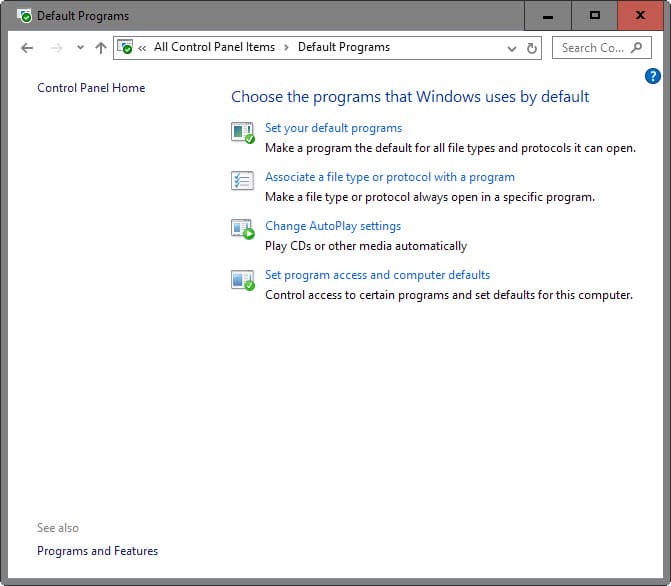
Denne indlæser alle kendte filtyper og protokoller i en lang liste. Hver udvidelse eller protokol, der er angivet med dens filtype eller protokol, en beskrivelse, og det nuværende program, der er forbundet med det.
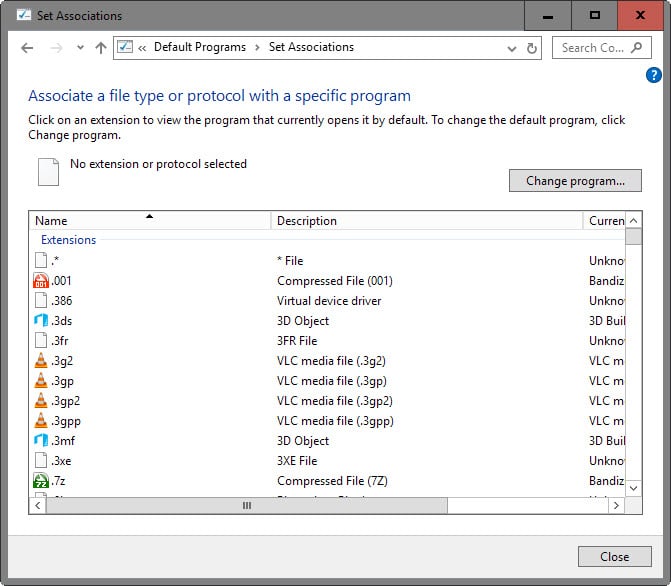
Der er ingen nem måde at gøre dette på, hvilket betyder, at du er nødt til at finde alle fil extensions eller protokoller, som du ønsker at tilknytte et program manuelt i prospektet.
Dette kan tage noget tid, afhængigt af programmet. En medieafspiller, der kan være forbundet med snesevis af filtyper, f.eks.
For at ændre foreningens en udvidelse eller protokol dobbelt-klikke på dens linje i listen. Windows viser en menu, der minder om det fra applikationen Indstillinger, men lister en mulighed i bunden til at “kigge efter en anden app på denne PC”.

Denne indstilling indlæser en fil browser, som du bruger til at vælge den eksekverbare fil manuelt på systemet. Det giver dig mulighed for at vælge bærbare programmer og programmer, der ikke er opført ved Vinduer i menuen Indstillinger.
Bemærk: Du er muligvis nødt til at klikke på “flere apps” i menuen først, derefter rulle hele vejen ned, indtil du finder den indstilling, der er anført i det.
Gentag proceduren for alle filtypenavne og protokoller, som du ønsker at tilknytte til programmet.
Afsluttende Ord
Windows-brugere, der ikke kører bærbare apps på deres system kan aldrig støder på problemet, men dem, der ikke vil løbe ind i problemer, når de forsøger at knytte den til fil extensions eller protokoller, som Microsoft har ikke tilføjet denne mulighed, for at applikationen Indstillinger.
Er det en forglemmelse, målinger, der viser, at bærbare ansøgning forbrug er ubetydeligt, eller en måde at fremme Windows Store-apps? Vi kender ikke på dette punkt, men det er noget, der bør Microsoft-adresse, før du fjerner den Kontrolpanel til gode.